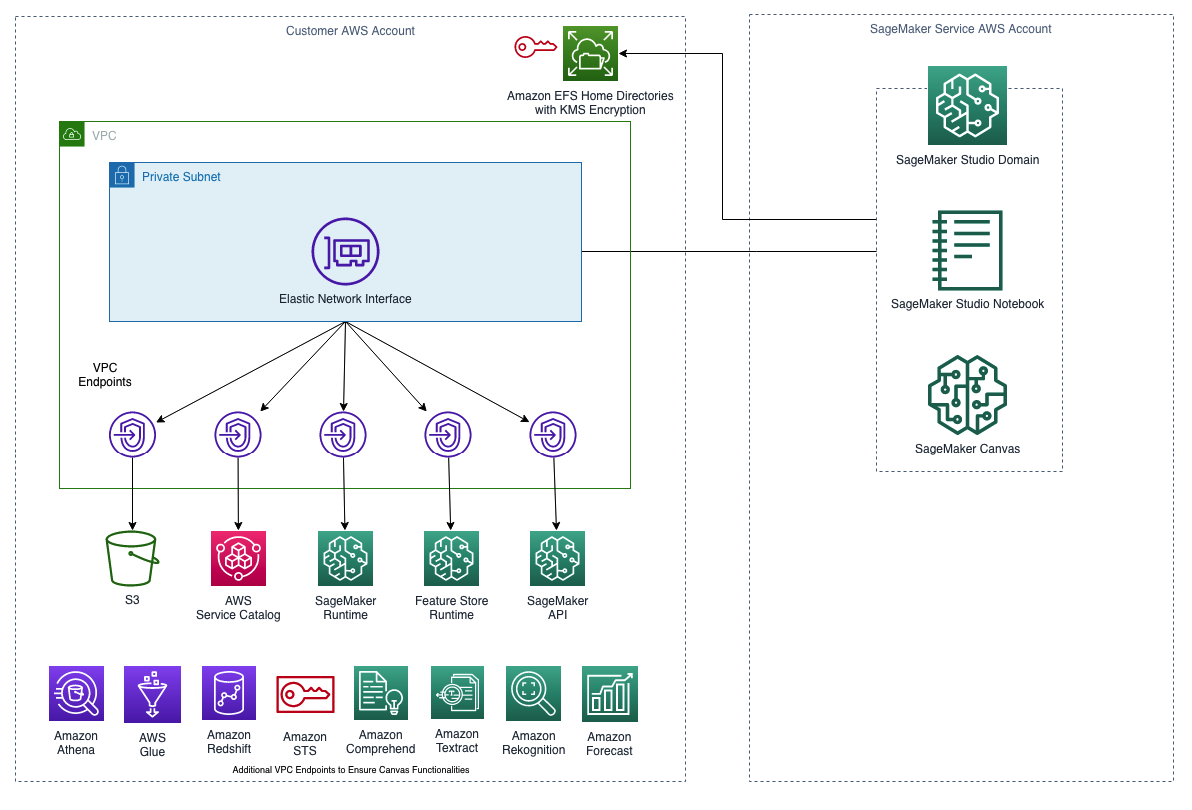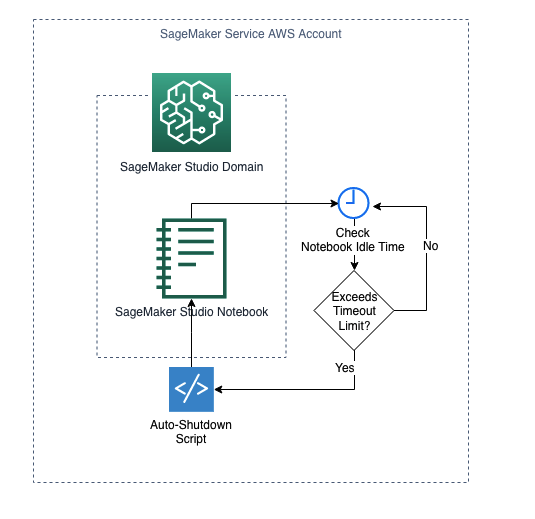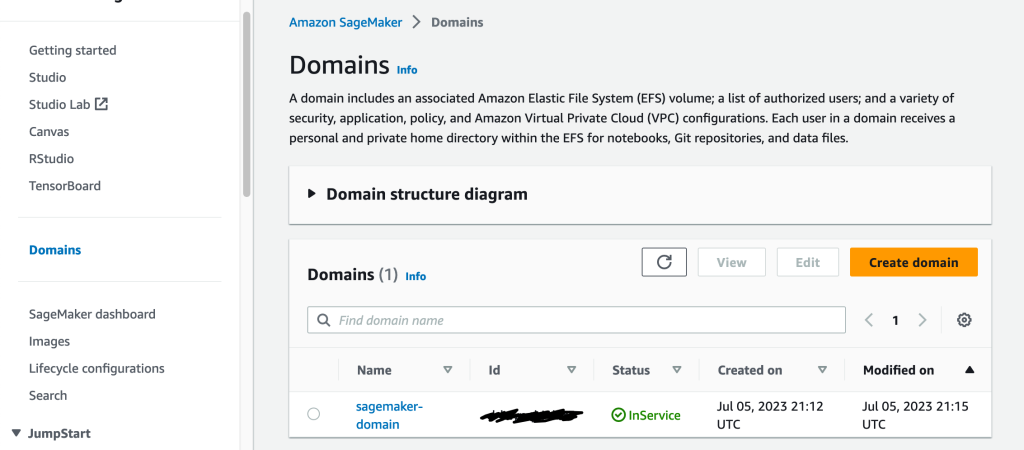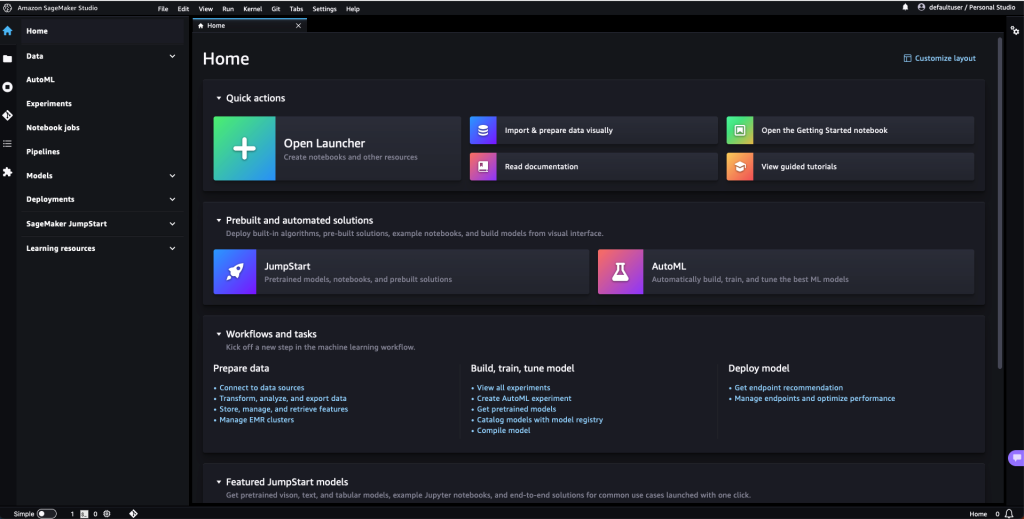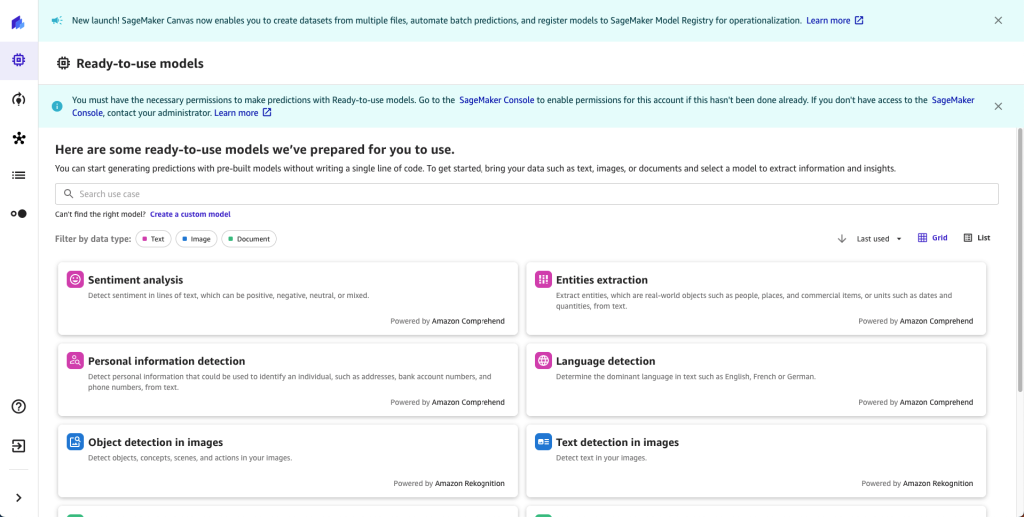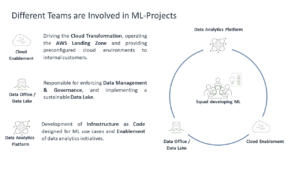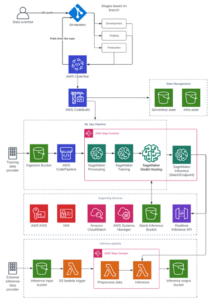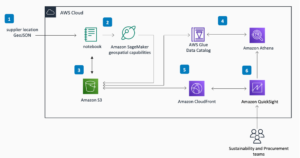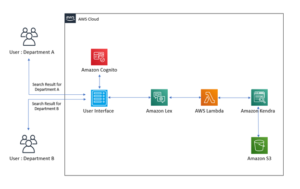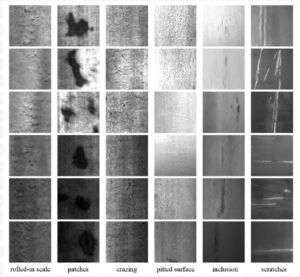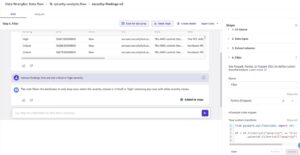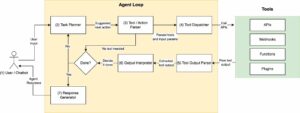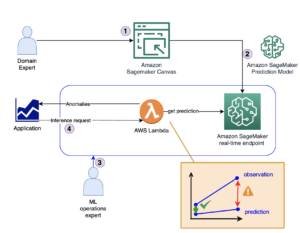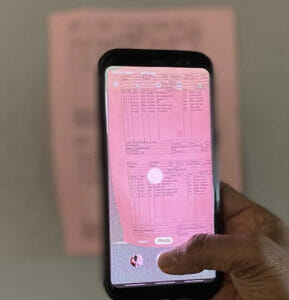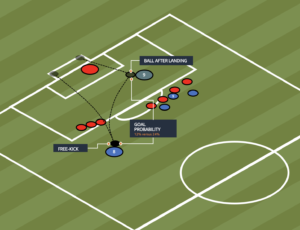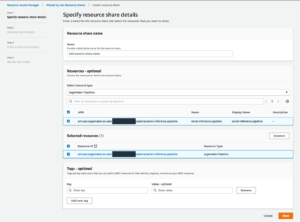Домен Amazon SageMaker підтримує середовища машинного навчання (ML) SageMaker, включаючи SageMaker Studio та SageMaker Canvas. Студія SageMaker це повністю інтегроване середовище розробки (IDE), яке надає єдиний візуальний веб-інтерфейс, де ви можете отримати доступ до спеціально створених інструментів для виконання всіх етапів розробки ML, від підготовки даних до створення, навчання та розгортання ваших моделей ML, покращуючи науку про дані продуктивність команди до 10 разів. Полотно SageMaker розширює доступ до машинного навчання, надаючи бізнес-аналітикам візуальний інтерфейс, який дозволяє їм самостійно генерувати точні прогнози ML, не вимагаючи досвіду ML або написання жодного рядка коду.
HashiCorp Terraform це інструмент інфраструктури як коду (IaC), який дозволяє організувати вашу інфраструктуру в модулях коду для багаторазового використання. Клієнти AWS покладаються на IAC для проектування, розробки та керування своєю хмарною інфраструктурою, як-от SageMaker Domains. IaC гарантує, що клієнтська інфраструктура та послуги є послідовними, масштабованими та відтворюваними, дотримуючись найкращих практик у сфері операцій розробки (DevOps). Використовуючи Terraform, ви можете розробляти та керувати своїм доменом SageMaker та його допоміжною інфраструктурою послідовним і повторюваним способом.
У цій публікації ми демонструємо реалізацію Terraform для розгортання домену SageMaker і Віртуальна приватна хмара Amazon (Amazon VPC), з яким він асоціюється. Рішення використовуватиме Terraform для створення:
- VPC із підмережами, групами безпеки, а також кінцевими точками VPC для підтримки режиму лише VPC для домену SageMaker.
- Домен SageMaker лише в режимі VPC із профілем користувача.
- Ключ AWS Key Management Service (AWS KMS) для шифрування тома Amazon Elastic File System (Amazon EFS) SageMaker Studio.
- Конфігурація життєвого циклу, приєднана до домену SageMaker для автоматичного вимкнення неактивних екземплярів блокнота Studio.
- Роль виконання домену SageMaker і політики IAM для ввімкнення функцій SageMaker Studio та Canvas.
Рішення, описане в цій публікації, доступне за цим посиланням GitHub репо.
Огляд рішення
На наступному зображенні показано домен SageMaker лише в режимі VPC.
Запустивши домен SageMaker у своєму VPC, ви зможете контролювати потік даних із середовищ SageMaker Studio та Canvas. Це дозволяє обмежувати доступ до Інтернету, контролювати та перевіряти трафік за допомогою стандартних мережевих можливостей і можливостей безпеки AWS, а також підключатися до інших ресурсів AWS через кінцеві точки VPC.
Вимоги VPC для використання режиму лише VPC
Для створення домену SageMaker лише в режимі VPC потрібен VPC із такими конфігураціями:
- Принаймні дві приватні підмережі, кожна в окремій зоні доступності, щоб забезпечити високу доступність.
- Переконайтеся, що ваші підмережі мають потрібну кількість IP-адрес. Ми рекомендуємо від двох до чотирьох IP-адрес для кожного користувача. Загальна ємність IP-адрес для домену Studio — це сума доступних IP-адрес для кожної підмережі, наданої під час створення домену.
- Налаштуйте одну або кілька груп безпеки з вхідними та вихідними правилами, які разом дозволяють такий трафік:
- Трафік NFS через TCP на порту 2049 між доменом і томом Amazon EFS.
- TCP-трафік у групі безпеки. Це потрібно для підключення між програмою JupyterServer і програмами KernelGateway. Потрібно дозволити доступ принаймні до портів у діапазоні 8192–65535.
- Створіть кінцеву точку шлюзу для Amazon Simple Storage Service (Amazon S3). SageMaker Studio потрібен доступ до Amazon S3 із вашого VPC за допомогою кінцевих точок Gateway VPC. Після створення кінцевої точки шлюзу потрібно додати її як ціль у свою таблицю маршрутів для трафіку, що спрямовується від вашого VPC до Amazon S3.
- Створіть кінцеві точки інтерфейсу VPC (AWS PrivateLink), щоб надати Studio доступ до наведених нижче служб із відповідними назвами служб. Ви також повинні пов’язати групу безпеки для свого VPC з цими кінцевими точками, щоб дозволити весь вхідний трафік із порту 443:
- API SageMaker:
com.amazonaws.region.sagemaker.api. Це потрібно для зв’язку з API SageMaker. - Час виконання SageMaker:
com.amazonaws.region.sagemaker.runtime. Це потрібно для запуску ноутбуків Studio, а також для навчання та розміщення моделей. - Магазин функцій SageMaker:
com.amazonaws.region.sagemaker.featurestore-runtime. Це потрібно для використання SageMaker Feature Store. - Проекти SageMaker:
com.amazonaws.region.servicecatalog. Це необхідно для використання проектів SageMaker.
- API SageMaker:
Додаткові кінцеві точки VPC для використання SageMaker Canvas
На додаток до згаданих раніше кінцевих точок VPC, щоб використовувати SageMaker Canvas, вам також потрібно створити такі кінцеві точки інтерфейсу VPC:
- Прогноз Amazon і запит Amazon Forecast:
com.amazonaws.region.forecastтаcom.amazonaws.region.forecastquery. Вони потрібні для використання Amazon Forecast. - Визнання Amazon:
com.amazonaws.region.rekognition. Це потрібно для використання Amazon Rekognition. - Текст Amazon:
com.amazonaws.region.textract. Це потрібно для використання Amazon Texttract. - Amazon Comprehend:
com.amazonaws.region.comprehend. Це потрібно для використання Amazon Comprehend. - Служба маркерів безпеки AWS (AWS STS):
com.amazonaws.region.sts. Це потрібно, оскільки SageMaker Canvas використовує AWS STS для підключення до джерел даних. - Amazon Athena та AWS Glue:
com.amazonaws.region.athenaтаcom.amazonaws.region.glue. Це потрібно для підключення до AWS Glue Data Catalog через Amazon Athena. - Червоне зміщення Amazon:
com.amazonaws.region.redshift-data. Це потрібно для підключення до джерела даних Amazon Redshift.
Щоб переглянути всі кінцеві точки VPC для кожної служби, яку можна використовувати з SageMaker Canvas, перейдіть на сторінку Налаштуйте Amazon SageMaker Canvas у VPC без доступу до Інтернету.
Шифрування AWS KMS для тому EFS SageMaker Studio
Коли користувач із вашої команди вперше підключається до SageMaker Studio, SageMaker створює для команди том EFS. Домашній каталог створюється в томі для кожного користувача, який приєднується до Studio як частина вашої команди. Файли блокнотів і файли даних зберігаються в цих каталогах.
Ви можете зашифрувати том EFS SageMaker Studio за допомогою ключа KMS, щоб дані ваших домашніх каталогів були зашифровані в стані спокою. Це рішення Terraform створює ключ KMS і використовує його для шифрування тому EFS SageMaker Studio.
Конфігурація життєвого циклу домену SageMaker для автоматичного вимкнення неактивних ноутбуків Studio
Конфігурації життєвого циклу — це сценарії оболонки, які запускаються подіями життєвого циклу Amazon SageMaker Studio, наприклад запуском нового блокнота Studio. Ви можете використовувати конфігурації життєвого циклу для автоматизації налаштування середовища Studio.
Це рішення Terraform створює конфігурацію життєвого циклу SageMaker для виявлення та зупинки незадіяних ресурсів, які спричиняють витрати в Studio, використовуючи розширення Jupyter для автоматичного відключення. Під капотом створено або налаштовано такі ресурси для досягнення бажаного результату:
- Створіть сегмент S3 і завантажте останню версію розширення автоматичного вимкнення
sagemaker_studio_autoshutdown-0.1.5.tar.gz. Пізніше запуститься сценарій автоматичного вимкненняs3 cpкоманду для завантаження файлу розширення з сегмента S3 під час запуску Jupyter Server. Будь ласка, зверніться до наступних сховищ GitHub, щоб отримати додаткові відомості про розширення для автоматичного відключення та скрипт автоматичного вимкнення. - створити aws_sagemaker_studio_lifecycle_config ресурс "
auto_shutdown”. Цей ресурс буде кодуватиautoshutdown-script.shз базою 64 і створіть конфігурацію життєвого циклу для домену SageMaker. - Для налаштувань користувача домену SageMaker за замовчуванням укажіть параметр Lifecycle Configuration arn і встановіть його за замовчуванням.
Дозволи IAM для ролі виконання SageMaker
Як керований сервіс SageMaker виконує операції від вашого імені на обладнанні AWS, яким керує SageMaker. SageMaker може виконувати лише ті операції, які дозволив користувач.
Користувач SageMaker може надати ці дозволи за допомогою ролі IAM (іменованої роллю виконання). Коли ви створюєте домен SageMaker Studio, SageMaker дозволяє створити роль виконання за замовчуванням. Ви можете обмежити доступ до профілів користувачів, змінивши роль профілю користувача SageMaker. Це рішення Terraform додає такі політики IAM до ролі виконання SageMaker:
- Керувався SageMaker
AmazonSageMakerFullAccessполітики. Ця політика надає ролі виконання повний доступ до використання SageMaker Studio. - Керована клієнтом політика IAM для доступу до ключа KMS, який використовується для шифрування тому EFS SageMaker Studio.
- Керувався SageMaker
AmazonSageMakerCanvasFullAccessтаAmazonSageMakerCanvasAIServicesAccessполітики. Ці політики надають ролі виконання повний доступ до використання SageMaker Canvas. - Щоб увімкнути аналіз часових рядів у SageMaker Canvas, вам також потрібно додати політику довіри IAM для Amazon Forecast.
Покрокове керівництво
У цій публікації блогу ми демонструємо, як розгорнути рішення Terraform. Перш ніж виконувати розгортання, будь ласка, переконайтеся, що виконано такі передумови:
Передумови
- Обліковий запис AWS
- Користувач IAM з адміністративним доступом
Етапи розгортання
Щоб надати користувачам, які дотримуються цього посібника, уніфікований досвід розгортання, ми демонструємо процес розгортання за допомогою AWS CloudShell. Використовуючи CloudShell, оболонку на основі браузера, ви можете швидко запускати сценарії за допомогою інтерфейсу командного рядка AWS (AWS CLI), експериментувати з API-інтерфейсами служб за допомогою AWS CLI та використовувати інші інструменти для підвищення продуктивності.
Щоб розгорнути рішення Terraform, виконайте такі дії:
Параметри запуску CloudShell
- Увійдіть у консоль керування AWS і виберіть службу CloudShell.
- На панелі навігації в селекторі регіону виберіть Схід США (Н. Вірджинія).
Ваш браузер відкриє термінал CloudShell.
Встановити Terraform
Наступні кроки слід виконати в терміналі CloudShell.
перевірити цей посібник Hashicorp для отримання актуальних інструкцій щодо встановлення Terraform для Amazon Linux:
- Встановлювати
yum-config-managerдля керування вашими репозиторіями.
- Скористайтесь
yum-config-managerщоб додати офіційний репозиторій HashiCorp Linux.
- Встановіть Terraform з нового сховища.
- Переконайтеся, що інсталяція працювала, перерахувавши доступні підкоманди Terraform.
Очікуваний результат:
Клонуйте сховище коду
Виконайте наведені нижче дії в терміналі CloudShell.
- Склонуйте репо та перейдіть до папки sagemaker-domain-vpconly-canvas-with-terraform:
- Завантажте розширення для автоматичного вимкнення та розмістіть його в
assets/auto_shutdown_templateпапка:
Розгорніть рішення Terraform
У терміналі CloudShell виконайте такі команди Terraform:
Ви повинні побачити повідомлення про успішне виконання, наприклад:
Тепер ви можете запустити:
Коли ви задоволені ресурсами, які планує створити, ви можете запустити:
Введіть "так“, коли буде запропоновано підтвердити розгортання.
У разі успішного розгортання ви повинні побачити результат, який виглядає так:
Доступ до SageMaker Studio та Canvas
Тепер у нас є домен Studio, пов’язаний з нашим VPC, і профіль користувача в цьому домені.
Щоб скористатися консоллю SageMaker Studio, на панелі керування Studio знайдіть своє ім’я користувача (воно має бути defaultuser) і виберіть Відкрийте Studio.
Ми це зробили! Тепер ви можете використовувати свій браузер для підключення до середовища SageMaker Studio. Через кілька хвилин Studio завершує створення вашого середовища, і вас вітає екран запуску.
Щоб використовувати консоль SageMaker Canvas, на панелі керування Canvas знайдіть своє ім’я користувача (має бути defaultuser) і виберіть Відкрити полотно.
Тепер ви можете використовувати свій браузер для підключення до середовища SageMaker Canvas. Через кілька хвилин Canvas завершує створення середовища, і вас вітає екран запуску.
Не соромтеся досліджувати повну функціональність SageMaker Studio та Canvas! Будь ласка, зверніться до розділу «Висновки», щоб отримати додаткові семінари та навчальні посібники, які ви можете використати, щоб дізнатися більше про SageMaker.
Прибирати
Виконайте таку команду, щоб очистити ресурси:
Чайові: якщо ви встановите політику збереження Amazon EFS як «Retain” (за умовчанням), у вас виникнуть проблеми під часterraform destroy», оскільки Terraform намагається видалити підмережі та VPC, коли том EFS, а також пов’язані з ним групи безпеки (створені SageMaker) все ще існують. Щоб виправити це, спочатку видаліть том EFS вручну, а потім видаліть підмережі та VPC вручну на консолі AWS.
Висновок
Рішення, описане в цій публікації, надає вам можливість створити домен SageMaker для підтримки середовищ ML, зокрема SageMaker Studio та SageMaker Canvas із Terraform. SageMaker Studio надає повністю керовану IDE, яка усуває важку роботу в процесі машинного навчання. За допомогою SageMaker Canvas наші бізнес-користувачі можуть легко досліджувати та створювати моделі ML, щоб робити точні прогнози без написання коду. Завдяки можливості запускати Studio та Canvas усередині VPC та використанню ключа KMS для шифрування тому EFS клієнти можуть використовувати середовища SageMaker ML із покращеною безпекою. Конфігурація життєвого циклу автоматичного вимкнення допомагає клієнтам заощаджувати витрати на неактивні екземпляри ноутбука Studio.
Спробуйте це рішення та повідомте нам свою думку. Щоб отримати додаткові відомості про те, як використовувати SageMaker Studio та Sagemaker Canvas, див.
Про автора
 Чень Ян є інженером машинного навчання в Amazon Web Services. Вона є частиною команди AWS Professional Services і зосереджується на створенні безпечних середовищ машинного навчання для клієнтів. У вільний час вона захоплюється бігом і походами на північний захід Тихого океану.
Чень Ян є інженером машинного навчання в Amazon Web Services. Вона є частиною команди AWS Professional Services і зосереджується на створенні безпечних середовищ машинного навчання для клієнтів. У вільний час вона захоплюється бігом і походами на північний захід Тихого океану.
- Розповсюдження контенту та PR на основі SEO. Отримайте посилення сьогодні.
- PlatoData.Network Vertical Generative Ai. Додайте собі сили. Доступ тут.
- PlatoAiStream. Web3 Intelligence. Розширення знань. Доступ тут.
- ПлатонЕСГ. Автомобільні / електромобілі, вуглець, CleanTech, Енергія, Навколишнє середовище, Сонячна, Поводження з відходами. Доступ тут.
- PlatoHealth. Розвідка про біотехнології та клінічні випробування. Доступ тут.
- ChartPrime. Розвивайте свою торгову гру за допомогою ChartPrime. Доступ тут.
- BlockOffsets. Модернізація екологічної компенсаційної власності. Доступ тут.
- джерело: https://aws.amazon.com/blogs/machine-learning/amazon-sagemaker-domain-in-vpc-only-mode-to-support-sagemaker-studio-with-auto-shutdown-lifecycle-configuration-and-sagemaker-canvas-with-terraform/
- : має
- :є
- :де
- $UP
- 1
- 14
- 2049
- 7
- 8
- 9
- a
- здатність
- МЕНЮ
- доступ
- точний
- Achieve
- додавати
- доданий
- доповнення
- Додатковий
- адреса
- адреси
- адміністративний
- просунутий
- після
- ВСІ
- дозволяти
- дозволяє
- Також
- Amazon
- Амазонка Афіна
- «Амазонка»
- Прогноз Amazon
- Амазонська червона зміна
- Amazon Rekognition
- Amazon SageMaker
- Canvas Amazon SageMaker
- Студія Amazon SageMaker
- Текст Amazon
- Amazon Web Services
- an
- аналіз
- аналітики
- та
- будь-який
- API
- Інтерфейси
- додаток
- додатка
- ЕСТЬ
- ПЛОЩА
- AS
- Юрист
- асоційований
- At
- автоматичний
- автоматизувати
- автоматично
- наявність
- доступний
- AWS
- Клей AWS
- Консоль управління AWS
- Професійні послуги AWS
- бар
- база
- BE
- оскільки
- було
- перед тим
- починати
- імені
- нижче
- КРАЩЕ
- передового досвіду
- між
- Блог
- браузер
- будувати
- Створюємо
- бізнес
- by
- CAN
- полотно
- можливості
- потужність
- каталог
- CD
- змінилися
- Зміни
- заміна
- Вибирати
- хмара
- інфраструктура хмари
- код
- загальний
- спілкуватися
- повний
- осягнути
- висновок
- конфігурація
- налаштувати
- підтвердити
- З'єднуватися
- зв'язок
- послідовний
- Консоль
- контроль
- панель управління
- Відповідний
- витрати
- створювати
- створений
- створює
- створення
- клієнт
- Клієнти
- настройка
- дані
- наука про дані
- дефолт
- демонструвати
- розгортання
- розгорнути
- розгортання
- розгортання
- описаний
- дизайн
- бажаний
- призначено
- зруйнований
- виявляти
- розвивати
- розробка
- різний
- каталоги
- домен
- домени
- вниз
- скачати
- під час
- кожен
- легко
- Схід
- включіть
- зашифрованих
- шифрування
- Кінцева точка
- інженер
- підвищена
- забезпечувати
- гарантує
- Навколишнє середовище
- середовищах
- Події
- виконано
- виконання
- існувати
- розширюється
- досвід
- експеримент
- дослідити
- розширення
- особливість
- кілька
- філе
- Файли
- Перший
- перший раз
- виправляти
- потік
- фокусування
- потім
- після
- для
- Прогноз
- чотири
- Безкоштовна
- від
- Повний
- повністю
- функціональні можливості
- функціональність
- шлюз
- породжувати
- отримання
- Git
- GitHub
- Давати
- Go
- надавати
- гранти
- Group
- Групи
- керівництво
- апаратні засоби
- Мати
- має
- важкий
- важкий підйом
- допомога
- допомагає
- її
- Високий
- Головна
- капот
- господар
- Як
- How To
- HTML
- HTTPS
- Idle
- if
- зображення
- реалізація
- поліпшення
- in
- У тому числі
- Augmenter
- інформація
- Інфраструктура
- всередині
- встановлювати
- установка
- інструкції
- інтегрований
- інтерфейс
- інтернет
- Доступ в інтернет
- в
- IP
- IP-адреса
- IP-адреси
- питання
- IT
- ЙОГО
- просто
- ключ
- Знати
- пізніше
- останній
- запуск
- запуск
- УЧИТЬСЯ
- вивчення
- найменш
- менше
- дозволяти
- дозволяє
- Життєвий цикл
- підйомний
- як
- Лінія
- Linux
- Перераховані
- список
- ВИГЛЯДИ
- машина
- навчання за допомогою машини
- made
- зробити
- Робить
- управляти
- вдалося
- управління
- манера
- вручну
- Може..
- згаданий
- повідомлення
- хвилин
- ML
- режим
- Моделі
- Модулі
- монітор
- більше
- найбільш
- повинен
- ім'я
- Імена
- Переміщення
- навігація
- Необхідність
- необхідний
- потреби
- мережа
- Нові
- наступний
- ноутбук
- зараз
- номер
- of
- офіційний
- on
- ONE
- тільки
- відкрити
- операції
- or
- порядок
- Інше
- наші
- контури
- вихід
- над
- Тихий океан
- панель
- частина
- для
- Виконувати
- виступає
- Дозволи
- дозволи
- місце
- план
- plato
- Інформація про дані Платона
- PlatoData
- будь ласка
- Політика
- політика
- пошта
- практики
- Прогнози
- підготовка
- передумови
- раніше
- попередній
- приватний
- процес
- продуктивність
- професійний
- профіль
- Профілі
- проектів
- за умови
- забезпечує
- забезпечення
- швидко
- діапазон
- Читати
- рекомендувати
- послатися
- називають
- про
- регіон
- Релізи
- покладатися
- повторюваний
- Сховище
- вимагається
- Вимога
- Вимагається
- ресурс
- ресурси
- REST
- обмежити
- результат
- утримання
- багаторазовий
- Роль
- Маршрут
- Правила
- прогін
- біг
- мудрець
- Незадоволений
- задоволений
- зберегти
- масштабовані
- наука
- Екран
- сценарій
- scripts
- розділ
- безпечний
- безпеку
- токен безпеки
- побачити
- Серія
- обслуговування
- Послуги
- комплект
- налаштування
- вона
- Склад
- Повинен
- показаний
- Шоу
- Вимикати
- вимикання
- простий
- один
- So
- рішення
- Source
- Джерела
- standard
- стартапів
- почалася
- Починаючи
- заходи
- Як і раніше
- Стоп
- зберігання
- зберігати
- зберігати
- студія
- підмережі
- підмережі
- успіх
- Успішно
- такі
- підтримка
- Підтримуючий
- Опори
- система
- таблиця
- Мета
- команда
- термінал
- Terraform
- тест
- Що
- Команда
- Площа
- їх
- Їх
- потім
- Ці
- думати
- це
- через
- час
- Часовий ряд
- до
- разом
- знак
- інструмент
- інструменти
- Усього:
- трафік
- поїзд
- Навчання
- спрацьовує
- Довіряйте
- намагатися
- намагається
- навчальні посібники
- два
- при
- єдиний
- відповідний сучасним вимогам
- us
- Використання
- використання
- використовуваний
- користувач
- користувачі
- використовує
- використання
- версія
- вид
- Віргінія
- Віртуальний
- обсяг
- we
- Web
- веб-сервіси
- Web-Based
- ДОБРЕ
- Що
- коли
- в той час як
- ВООЗ
- волі
- з
- в
- без
- Work
- працював
- робочий
- Семінари
- запис
- лист
- X
- Ти
- вашу
- зефірнет